|
|
Usa Caratteristiche vecchie > Impostazioni hardware per impostare una connessione macchina con nome, uscita e protocollo. |
|
|
Usa Caratteristiche vecchie > Impostazioni hardware per impostare una connessione macchina con nome, uscita e protocollo. |
Per impostare una macchina devi definire un nome, l’uscita alla quale è collegata, e il protocollo usato. Per ogni macchina, devi selezionare i formati macchina che supporta.
1Connetti la macchina ricamo utilizzando le istruzioni corredate alla macchina. Prendi nota con attenzione delle impostazioni delle uscite.
2Attiva EmbroideryStudio. Anche le impostazioni d’uscita devono essere immesse in EmbroideryStudio Impostazioni hardware.
3Seleziona Vecchie Caratteristiche > Impostazioni hardware.
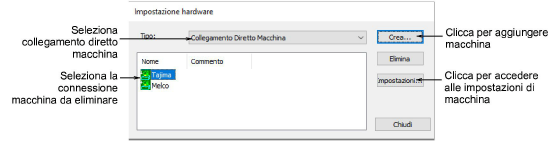
4Dalla lista Tipo, seleziona Collegamento diretto macchina.
Per aggiungere una nuova macchina clicca Crea.
Per cambiare le impostazioni di una macchina esistente, selezionala, e poi clicca Impostazioni.
Il dialogo Connessione macchina ricamo si apre.
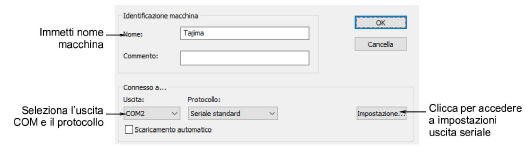
5Usa i campi Nome e Commento per identificare univocamente la connessione macchina.
6Dall’elenco Uscita, seleziona l’uscita seriale (COM) o parallela (LPT) alla quale è connessa la macchina.
7Dalla lista Protocollo, seleziona il protocollo per la connessione fra il computer e la macchina ricamo.
Vedi la documentazione corredata alla macchina ricamo per stabilire la connessione più adatta.
8Clicca Imposta per immettere le impostazioni di uscite di serie.
Queste impostazioni devono essere uguali a quelle impostate sulla macchina ricamo, altrimenti EmbroideryStudio non potrà comunicare con essa.
9Seleziona Caricamento automatico per caricare direttamente i disegni sulla macchina assegnata. Deselezionalo per confermare prima di inviare.
10Nel riquadro Tipo macchina, seleziona i formati macchina compatibili.
Per far ciò, seleziona i tipi macchina compatibili nella lista Disponibili, e clicca > per trasferirli nella lista Per questa macchina.

Nota: I valori formato macchina possono essere aggiunti o cambiati se necessario.
11Clicca OK per tornare al dialogo Impostazioni hardware.
12Clicca Chiudi. Tutte le connessioni macchina che definisci sono elencate nel dialogo Impostazioni hardware. Da qui possono essere aggiornate o rimosse dal sistema.
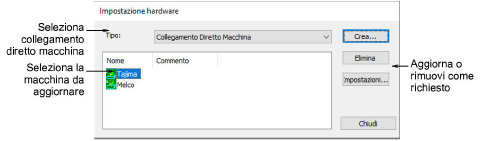
Nota: Una volta completata l’impostazione macchina, puoi inviare un disegno su macchina tramite Manager Punti senzacambiare il formato disegno originale.